第一步:下载Mycat
首先下载Mycat,目前最新版本是1.6
下载地址:https://github.com/MyCATApache/Mycat-download/tree/master/1.6-RELEASE
选择对应的版本,我们是windows所以下载如下版本:
![]()
第二步:环境准备
在安装Mycat之前,需要安装JDK1.7以上,可以在cmd环境下输入 java -version 查看本地安装的java版本

如果未安装或者版本在1.7以下,请重新安装。
安装JDK后,还需要安装Mysql(因为我本地环境安装的是Mysql,所以用Mysql做测试)
安装方法的话大家去百度,这里不做解释。
第三步:解压
下载成功后,解压到本地对应目录,我的目录结构如下:

| 目录 | 说明 |
| bin | mycat命令,启动、重启、停止等 |
| catlet | catlet为Mycat的一个扩展功能 |
| conf | Mycat 配置信息,重点关注 |
| lib | Mycat引用的jar包,Mycat是java开发的 |
| logs | 日志文件,包括Mycat启动的日志和运行的日志。 |
第四步:配置
进入到conf文件夹下面打开server.xml、schemal.xml
1、server.xml
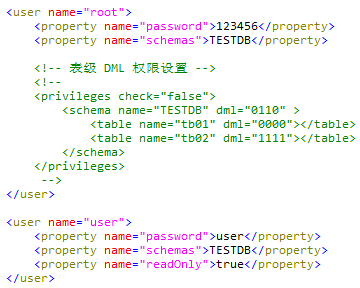
下载下来后,应该默认如上图,有一个逻辑库,名字为TESTDB,有两个用户,root和user,默认即可
2、schemal.xml

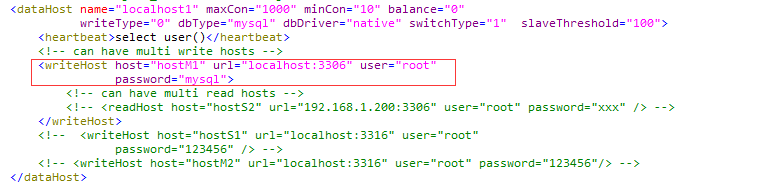
如上图中,将writeHost标签中信息中修改为本地Mysql数据库信息,包括url、用户名、密码,因为只是在本地服务器上进行测试,所以将下面的<readHost>和<writeHost>进行了注释。
第五步:启动

找到mycat解压目录下的bin目录,bin目录下有一个叫startup_nowrap.bat的文件,这就是mycat的启动文件。
按住shift键,点击鼠标右键,可以点击此处打开命令窗口,可快速打开cmd窗口

在打开的cmd窗口中输入:startup_nowrap.bat 按回车键
![]()
如果可以看到如下信息,说明启动成功。

如果报错的话,可以在如下目录查看日志信息。

第六步:测试
启动好了后,接下来使用navicat连接mycat,新建一个mysql连接,如下图:连接成功,其中 8066端口是mycat的默认端口

打开刚刚新建的mysql连接,可以看到有一个TESTDB数据库:
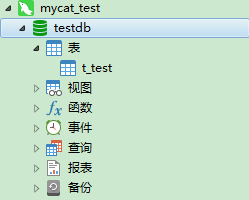
这些表信息,其实都是在schema.xml文件中配置的。
schema.xml文件中具体配置的意义请参考Mycat权威指南一书。

到现在,mycat的安装基本完成了